印章作为传统文化的重要组成部分,在现代办公环境中依然扮演着不可或缺的角色,将实体印章的图案或文字转化为Word文档中的元素,不仅能够提高工作效率,还能保证文件的正式性和权威性,本文将详细介绍如何将印章制作成Word文档中的图片或图形对象,并提供两个常见问题的解答。
准备工作
1、获取印章图像:你需要拥有一个清晰的印章图像文件,这通常是一张扫描或拍摄的照片,格式可以是JPEG、PNG等常见图片格式,确保图片质量足够高,以便在Word中放大时仍然保持清晰。
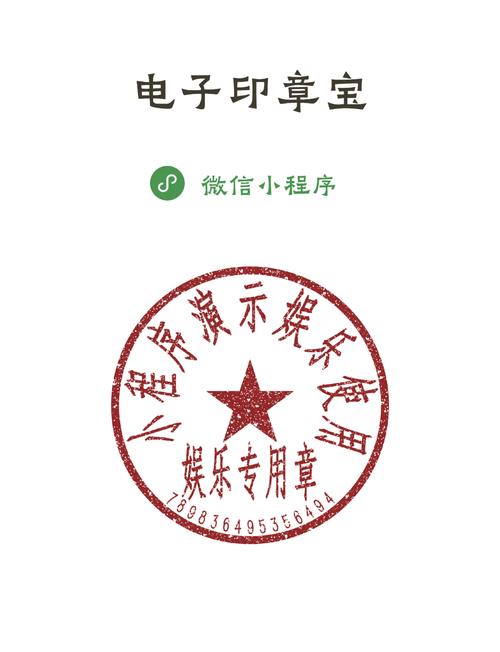
2、安装必要的软件:虽然Word自带了插入图片的功能,但对于一些高级编辑需求,如调整透明度、精确裁剪等,可能需要使用到图像处理软件(如Adobe Photoshop)或矢量图形编辑器(如Adobe Illustrator),这些软件可以帮助你更好地准备印章图像,使其更适合在Word中使用。
将印章插入Word文档
方法一:直接插入图片
1、打开你的Word文档,定位到你想要插入印章的位置。
2、点击“插入”选项卡,然后选择“图片”,从文件中选择你的印章图像。
3、图片插入后,可以通过拖动边缘来调整大小,或者使用图片工具栏中的“裁剪”功能进行更精细的调整。
4、为了保持文档的专业外观,建议将图片设置为“紧密型”环绕方式,这样文字可以围绕图片排列。
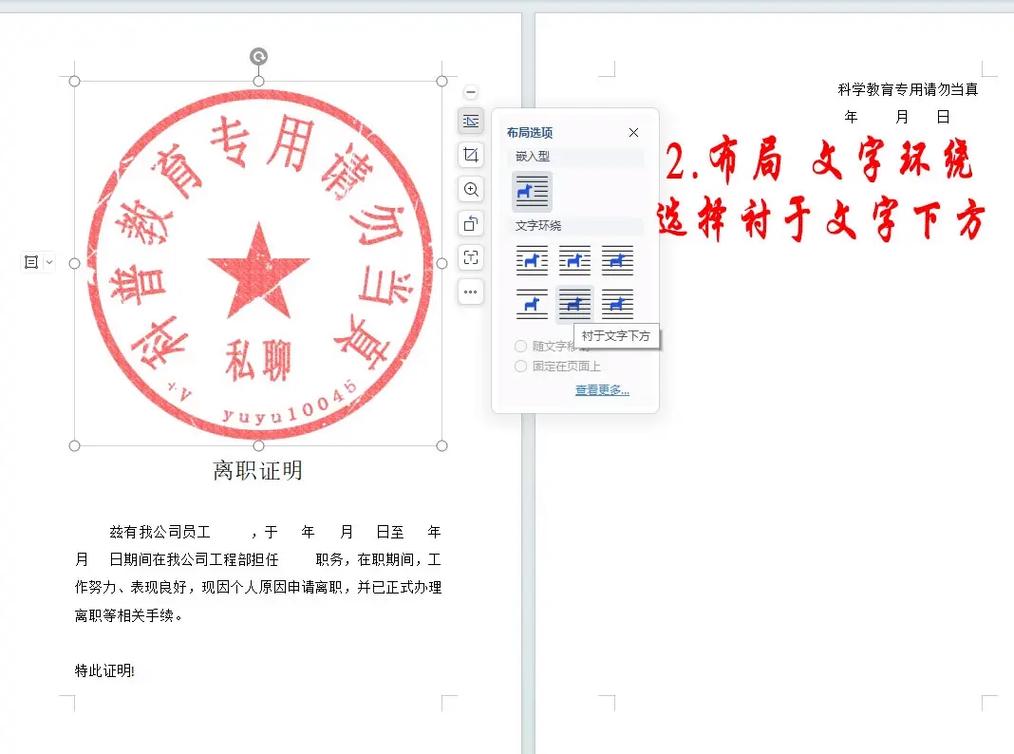
方法二:使用形状和文本框模拟印章
1、如果你没有现成的印章图像,可以尝试使用Word的形状和文本框功能手动创建一个。
2、插入一个圆形或椭圆形状,作为印章的外框。
3、在该形状内部,插入一个文本框,输入印章的文字内容,并设置合适的字体、大小和颜色。
4、为了使文本框与形状完美对齐,可以将它们组合在一起(右键点击形状,选择“组合”)。
5、根据需要调整形状和文本框的颜色、边框和阴影效果,以模拟真实的印章外观。
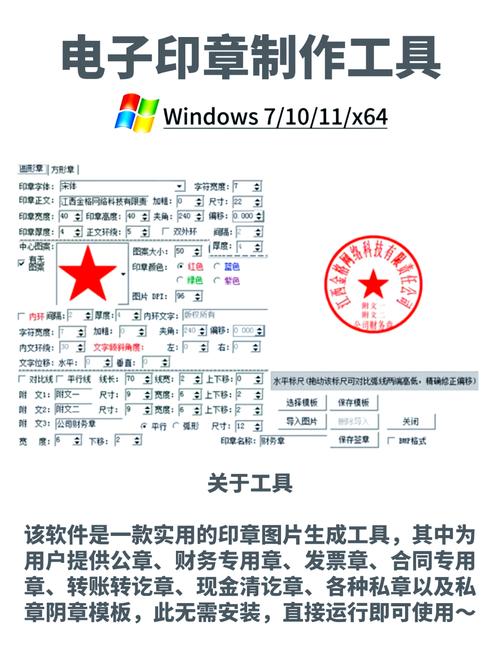
优化与调整
透明度调整:如果印章背景与文档背景冲突,可以在图片工具栏中调整图片的透明度,使其更加自然地融入文档。
位置与大小:根据文档布局,调整印章的位置和大小,确保它不会遮挡重要内容,同时保持整体美观。
保存为模板:如果你经常需要在文档中使用相同的印章,可以考虑将其保存为Word模板的一部分,以便未来快速插入。
常见问题解答(FAQs)
Q1: 如何在Word中去除印章图片的背景?
A1: 在Word中直接去除图片背景可能比较困难,建议使用专业的图像处理软件(如Photoshop)进行背景去除操作,处理完毕后,再将处理好的图片插入到Word中。
Q2: Word中插入的印章图片显示不清晰怎么办?
A2: 如果印章图片在Word中显示不清晰,首先检查原图是否足够清晰,如果原图无误,尝试调整图片的大小而不是通过拉伸来改变其尺寸,因为拉伸可能会导致图片失真,确保Word的显示设置没有降低图片质量(如勾选了“压缩图片”等选项)。
以上内容就是解答有关印章怎么做到word的详细内容了,我相信这篇文章可以为您解决一些疑惑,有任何问题欢迎留言反馈,谢谢阅读。
内容摘自:https://news.huochengrm.cn/zcjh/14172.html
